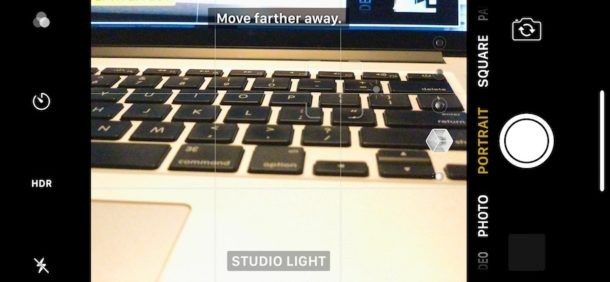
Le mode Portrait Camera est une fonctionnalité intéressante disponible sur certains des nouveaux modèles d'iPhone. Comme son nom l'indique, il est idéal pour prendre des portraits de personnes, d'animaux ou d'objets, et il utilise un flou numérique pour créer un effet de profondeur sur les images capturées.
Le mode Appareil photo portrait peut être utilisé sur certains nouveaux modèles d'iPhone, y compris tous les iPhone 13, iPhone 13 Pro, tous les iPhone 12, iPhone 12 Pro, iPhone 12 Pro Max, iPhone 11, iPhone 11 Pro, iPhone 11 Pro Max, iPhone XS, iPhone XR, XS Max, iPhone X, iPhone 8 Plus, iPhone 7 Plus et vraisemblablement d'autres futurs iPhones similaires, à condition qu'ils disposent également de versions modernes du logiciel iOS. Au cas où vous vous poseriez la question, l'iPhone Plus ou X est requis car il comprend l'objectif à double caméra, et c'est l'appareil photo à zoom secondaire qui est activé pour les prises de vue en mode Portrait.
Le mode portrait est amusant et assez facile à utiliser une fois que vous avez appris comment cela fonctionne, il est disponible en tant qu'option d'application d'appareil photo comme la plupart des autres fonctionnalités pratiques de l'appareil photo de l'iPhone, notamment le panorama, le ralenti et l'accéléré. Discutons du fonctionnement de cette fonctionnalité…
Comment utiliser l'appareil photo portrait sur iPhone
- Ouvrez l'application Appareil photo comme d'habitude
- Balayer les options du mode appareil photo jusqu'à accéder à "Portrait"
- Prenez des photos de portrait comme d'habitude, les messages à l'écran vous informeront du moment où une photo de portrait est prête à être prise lorsqu'elle devient jaune
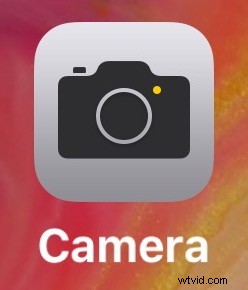
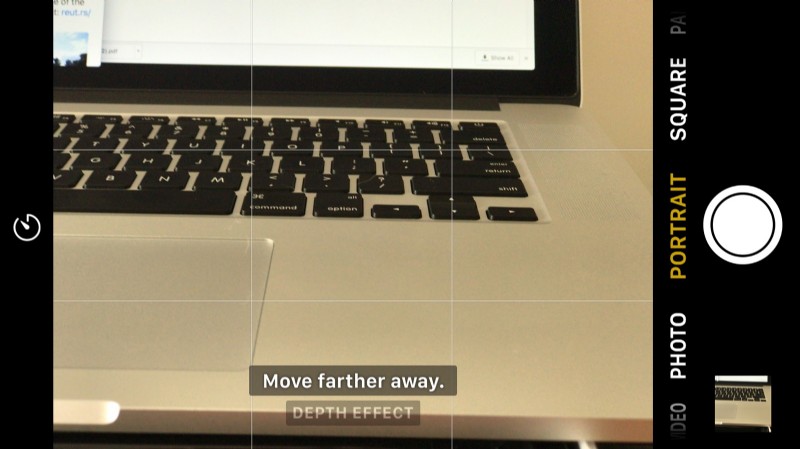
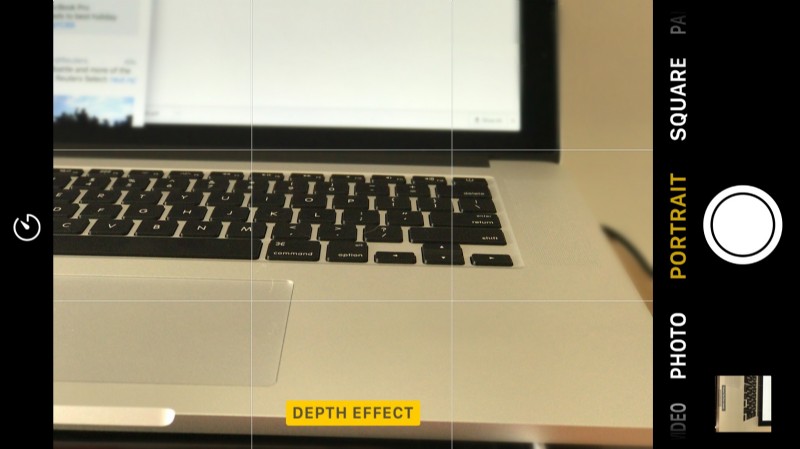
Une fois que Portrait Camera est actif, vous êtes prêt à prendre des photos avec l'effet, mais faites attention aux messages à l'écran pour améliorer la qualité de l'image et la probabilité que cela se produise. Lorsque "Portrait" ou "Effet de profondeur" est surligné en jaune, le mode portrait est actif et prêt à accompagner le sujet, alors appuyez sur le bouton de l'appareil photo comme d'habitude pour prendre la photo. Le message à l'écran vous informera également si l'image n'est pas prête pour le mode portrait, auquel cas vous devez déplacer l'appareil photo ou le sujet.
L'image gif animée ci-dessous montre un exemple de l'effet du mode portrait sur une branche d'arbre recouverte de neige, la version avec effet de flou a le mode portrait alors que la version normale est juste une image de caméra normale :

D'une manière générale, vous voudrez être proche du sujet que vous prenez en photo en mode portrait, mais laissez l'application appareil photo iPhone vous guider avec le petit indicateur jaune à l'écran.
Le mode Portrait a tendance à mieux fonctionner avec des objets, des visages, des personnes, des animaux clairement définis, et moins bien avec des objets abstraits ou tout ce qui a des contours complexes. Même certaines coupes de cheveux et certains types de cheveux ont du mal, par exemple les cheveux bouclés ou les cheveux balayés par le vent ont tendance à brouiller nos photos de personnes en mode Portrait.
L'image ci-dessous montre que le mode portrait fonctionne raisonnablement bien sur un ordinateur portable MacBook Pro, rendant floues les parties de l'ordinateur portable qui ne sont pas nettes :
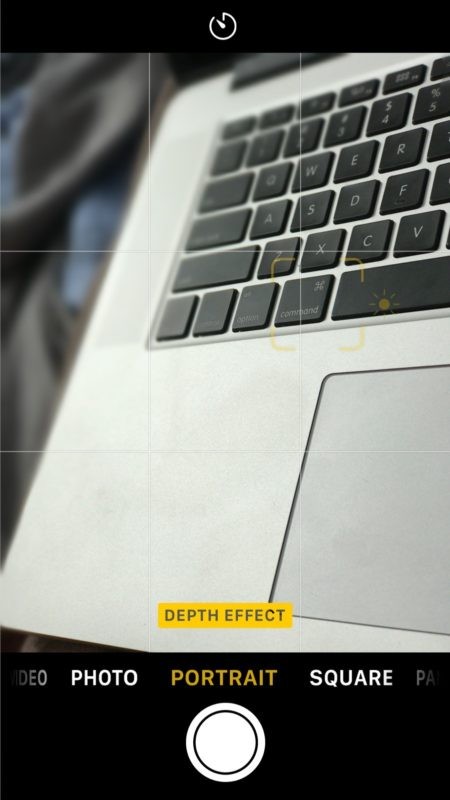
Expérimentez simplement avec la fonctionnalité et vous apprendrez rapidement ce qui fonctionne bien et ce qui ne fonctionne pas.
Vous trouverez à la fois la photo en mode Portrait (étiquetée « Portrait » ou « Effet de profondeur ») et la photo en mode normal côte à côte dans l'album Photos général de l'iPhone. Il existe également un album dédié "Portrait" ou "Effet de profondeur" dans l'application Photos, la façon dont ils sont étiquetés dépend de la version du logiciel système iOS.
Le mode portrait est commercialisé de manière agressive dans les campagnes publicitaires en cours d'Apple et est activement travaillé, il est donc certain que la fonctionnalité continuera à s'améliorer au fil du temps. Peut-être qu'à l'avenir, nous aurons encore plus de fonctionnalités logicielles d'application Appareil photo ou de capacités de mise au point manuelle pour affiner l'appareil photo Portrait sur iPhone, mais pour l'instant, c'est aussi simple que viser et tirer. Et bien sûr, l'iPhone X dispose également d'effets d'éclairage portrait disponibles en mode appareil photo, qui utilisent un logiciel pour estomper l'arrière-plan ou régler l'éclairage à l'écran.
